دليل مستخدم Keynote لـ Mac
- مرحبًا
- ما الجديد
- حقوق النشر

تغيير حجم الجدول أو نقله أو قفله في Keynote على الـ Mac
تغيير حجم الجدول
تغيير حجم الجدول يجعله أكبر أو أصغر،ولكن لا تغير عدد الصفوف والأعمدة في الجدول
انتقل إلى تطبيق Keynote
 على Mac.
على Mac.افتح عرضًا تقديميًا يحتوي على جدول، انقر على الجدول، ثم انقر على
 في الزاوية العلوية اليمنى.
في الزاوية العلوية اليمنى.اسحب أي من المربعات البيضاء على حافة الجدول لتكبير الجدول أو تصغيره:
تغيير حجم الصفوف والأعمدة في الحال: قم بسحب المربع الأبيض في الزاوية.
تغيير حجم الجدول بشكل متناسب: اضغط على ⇧ مع سحب المربع الأبيض في الزاوية.
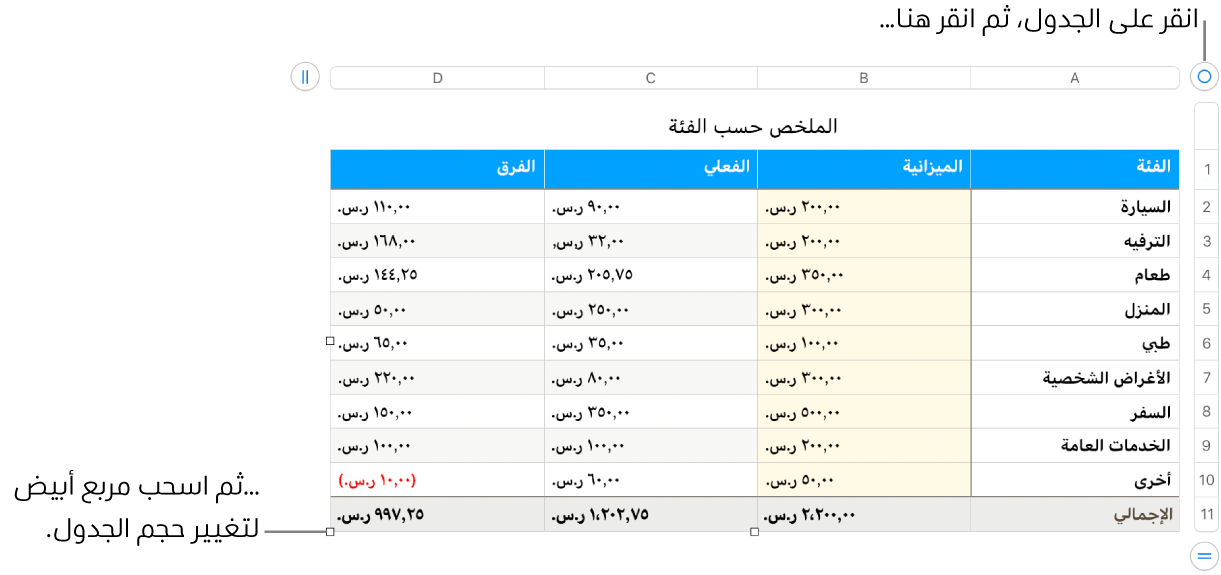
تحريك جدول
انتقل إلى تطبيق Keynote
 على Mac.
على Mac.افتح عرضًا تقديميًا يحتوي على جدول، انقر على الجدول، ثم اسحب
 في الزاوية العلوية اليمنى.
في الزاوية العلوية اليمنى.
قفل وإلغاء قفل جدول
يمكن قفل جدول حتى لا يمكن تعديله أو تحريكه أو حذفه
انتقل إلى تطبيق Keynote
 على Mac.
على Mac.افتح عرضًا تقديميًا يحتوي على جدول، ثم قم بأحد ما يلي:
قفل جدول: انقر على الجدول، ثم اختر ترتيب > قفل (من القائمة ترتيب في الجزء العلوي من شاشتك).
فتح قفل جدول: انقر على الجدول، ثم اختر ترتيب > فتح القفل.